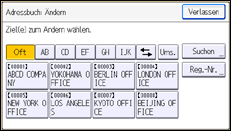![]()
![]() Melden Sie sich als Anwenderadministrator bei Web Image Monitor an.
Melden Sie sich als Anwenderadministrator bei Web Image Monitor an.
![]() Zeigen Sie auf [Gerätemanagement] und klicken Sie dann auf [Adressbuch].
Zeigen Sie auf [Gerätemanagement] und klicken Sie dann auf [Adressbuch].
![]() Wählen Sie den Anwender aus, den Sie festlegen möchten.
Wählen Sie den Anwender aus, den Sie festlegen möchten.
![]() Klicken Sie auf [Detaillierte Eingabe] und dann auf [Ändern].
Klicken Sie auf [Detaillierte Eingabe] und dann auf [Ändern].
![]() Setzen Sie "Druckvolumenbegrenzung" auf [Ein].
Setzen Sie "Druckvolumenbegrenzung" auf [Ein].
![]() Geben Sie einen Wert zwischen 0 und 999.999 als maximal verfügbares Druckvolumen in [Grenzwert] ein.
Geben Sie einen Wert zwischen 0 und 999.999 als maximal verfügbares Druckvolumen in [Grenzwert] ein.
![]() Klicken Sie auf [OK].
Klicken Sie auf [OK].
![]() Melden Sie sich ab.
Melden Sie sich ab.
![]()
![]() Als Anwenderadministrator von der Systemsteuerung aus anmelden.
Als Anwenderadministrator von der Systemsteuerung aus anmelden.
![]() Wählen Sie den Anwender aus, für den Sie das verfügbare Höchstdruckvolumen festlegen möchten.
Wählen Sie den Anwender aus, für den Sie das verfügbare Höchstdruckvolumen festlegen möchten.
[Adressbuchverwaltung]
|
![]() Aktivieren Sie "Druckvolumenbegrenzung".
Aktivieren Sie "Druckvolumenbegrenzung".
[Auth.-Info] |
"Druckvolumenbegrenzung" wird nicht angezeigt, wenn Sie [Weitere Verw. zulassen] in “Geräteaktion, wenn Grenze erreicht” ausgewählt haben.
Wenn Sie das Druckvolumen eines Anwenders nicht begrenzen möchten, drücken Sie auf [Nicht begrenzen].
![]() Legen Sie mithilfe der Zehnertastatur einen Wert zwischen 0 und 999.999 als Obergrenze für das Druckvolumen fest.
Legen Sie mithilfe der Zehnertastatur einen Wert zwischen 0 und 999.999 als Obergrenze für das Druckvolumen fest.
[Ändern] |
Ein Anwender, dessen Höchstdruckvolumen auf "0" festgelegt wurde, kann nur Druckjobs ausführen, deren Druckbedingungen denen mit dem Einheitenwert "0" entsprechen.
![]() Drücken Sie auf [OK].
Drücken Sie auf [OK].
![]() Melden Sie sich ab.
Melden Sie sich ab.
![]()
Dies kann auch über den Web Image Monitor festgelegt werden. Einzelheiten finden Sie im Verfahren für SP C340DN.